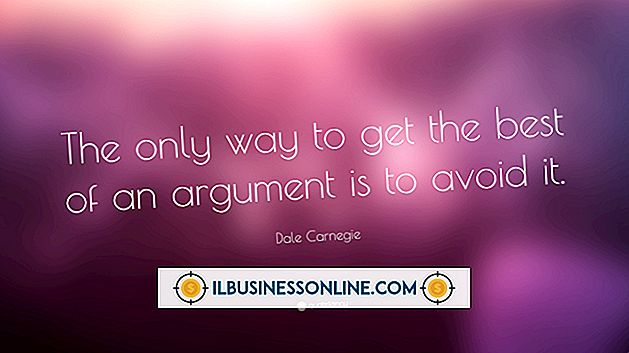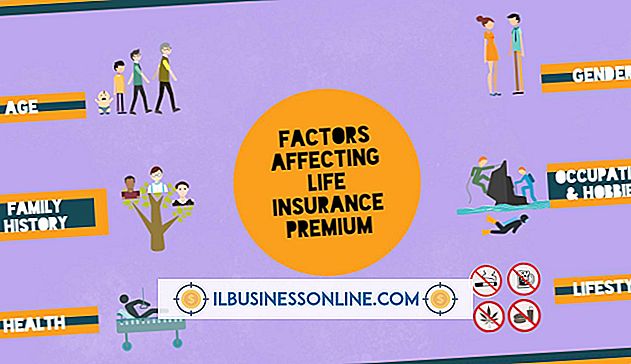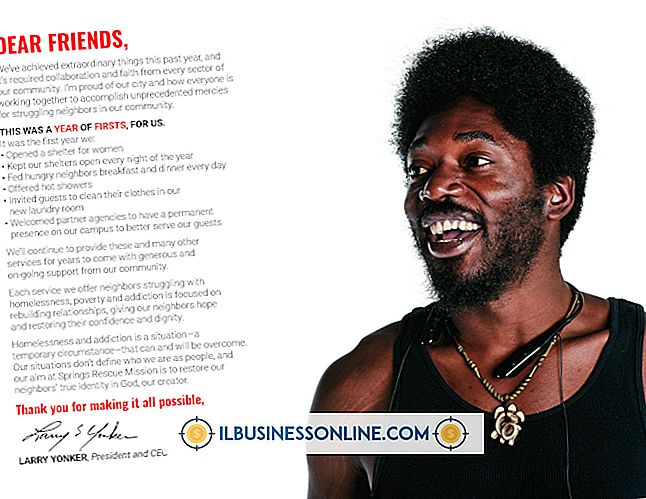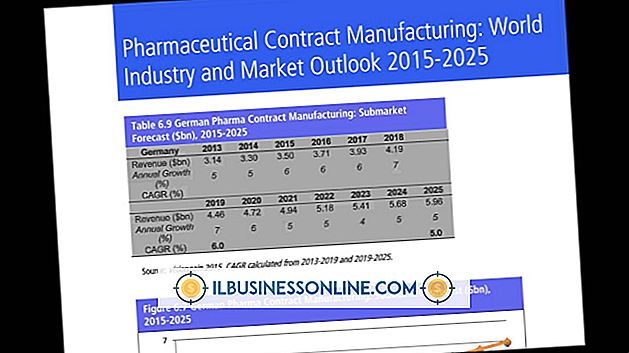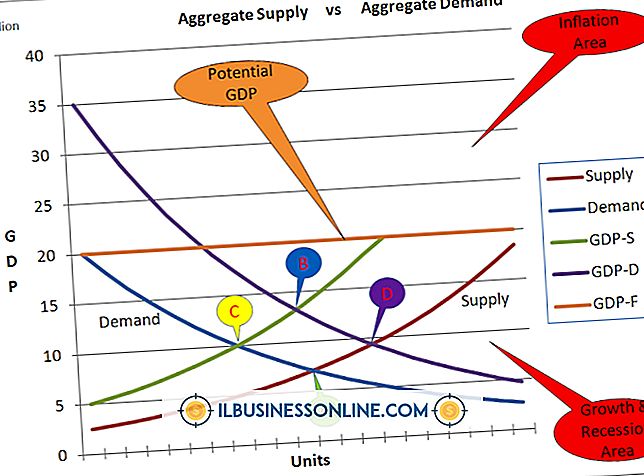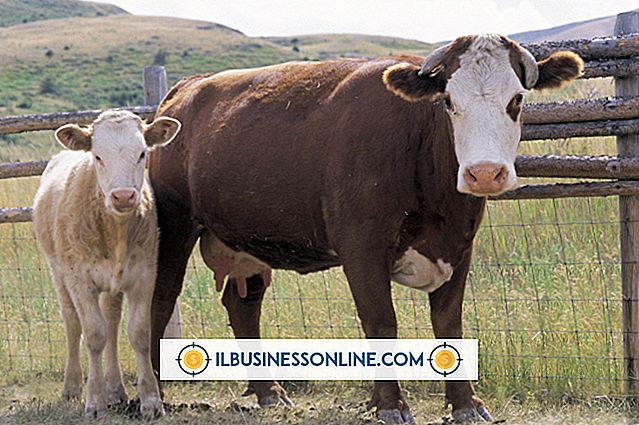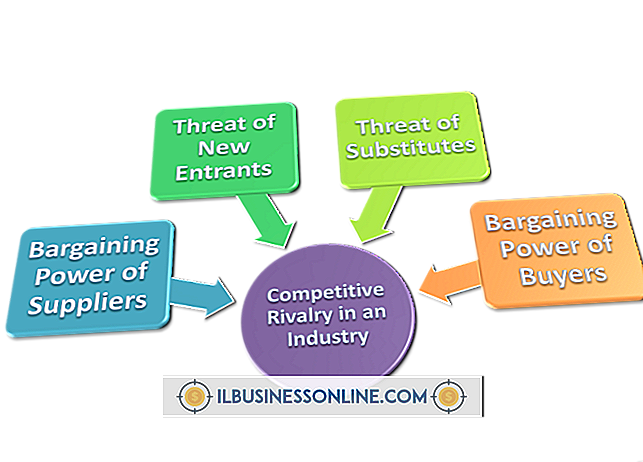Hoe een tekstvak in Word te bewerken

Tekstvakken bieden gespecialiseerde opmaakopties voor het opfleuren van uw Microsoft Word-documenten en afzonderlijke passages van de rest van de tekst. Hoewel deze tekstvakken duizelingwekkende resultaten kunnen opleveren, zoals randen met meerdere hoeken en geroteerde tekst, worden de woorden in deze vakken herkend als platte tekst. Dit betekent dat u de tekst bewerkt met dezelfde tekstverwerkingshulpmiddelen als voor normale tekst. U moet echter eerst de bewerkingsmodus openen om eventuele wijzigingen toe te passen.
1.
Klik ergens in het tekstvak Word om de bewerkingsmodus te openen. Als u dit doet, wordt geopend en wordt er aandacht besteed aan een nieuw tabblad Opmaak.
2.
Klik en sleep met de muis over een tekstgedeelte om het te bewerken. U kunt ook op "Ctrl-A" drukken om alle tekst in het tekstvak te selecteren. Tekst typen vervangt de geselecteerde tekst door alles wat u typt.
3.
Klik op het tabblad "Start" om toegang te krijgen tot gereedschappen voor tekstopmaak.
4.
Pas opmaakeffecten toe, zoals vet, cursief, onderstrepen, lettertypen, lettertypegroottes en lettertypekleuren door te klikken op de juiste knoppen in de groep Lettertype.
5.
Formatteer de tekst met opsommingstekens, uitvulling of inspringing door op de hulpmiddelen in de groep Alinea te klikken.
6.
Klik met de rechtermuisknop op de rand van het tekstvak en selecteer 'Punten bewerken'. Klik en sleep een lijn of hoek om het kader te vervormen, gebogen kanten te maken of hoeken toe te voegen.
7.
Klik en sleep de groene cirkel boven het tekstvak om deze te roteren.
8.
Klik met de rechtermuisknop op de rand van het tekstvak en selecteer 'Vorm formatteren'. Wijzig alle opmaakopties, zoals lijnkleur, lijnstijl en artistieke effecten, door op het juiste tabblad aan de linkerkant te klikken en de opmaakoptie te selecteren in het rechterdeelvenster.
9.
Klik ergens buiten het tekstvak om de bewerkmodus te verlaten.